iOS 10, la dernière itération du système d'exploitation mobile d'Apple a récemment été mise en ligne en tant que bêta publique, apportant avec elle une foule de corrections de bogues de la bêta du développeur et de nouvelles fonctionnalités et améliorations d'iOS 9. J'ai essayé la bêta publique d'iOS 10. allumé, et cela semble prometteur; Apple pourrait enfin se diriger vers un équilibre parfait entre les choix de conception et l'expérience utilisateur sur iOS. Ce n'est pas parfait, mais ils se rapprochent définitivement. C'est certainement une bonne chose à propos d'Apple, ils acceptent les lacunes de leurs produits et essaient de les améliorer dans les nouvelles mises à jour. iOS 10 semble avoir finalement résolu de nombreux problèmes de ses prédécesseurs et en a introduit certains qui me dérangent.
Lisez la suite pour découvrir les principales nouvelles fonctionnalités et modifications introduites dans iOS 10 par rapport à iOS 9, et mes réflexions sur les changements.
1. Les applications de stock commencent!
À la WWDC, cette année, Apple a annoncé une foule de nouveautés. Si vous ne vous souvenez pas des détails, ou si vous vivez sous un rocher, consultez notre article sur WWDC 2016. Parmi les différentes fonctionnalités iOS 10 présentées lors de l'événement, il y en a une qui a immédiatement attiré un énorme applaudissement des participants: les applications stock peuvent être supprimées depuis iOS 10.
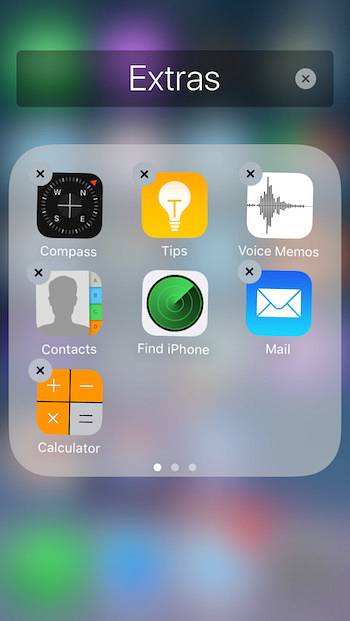
Il s'avère qu'ils ne sont pas réellement «supprimés» de l'appareil en soi; ils sont seulement caché de la vue. Même cela, à mon avis, est un bon début, nous n'avons pas besoin de cela »Suppléments»Avec les applications inutilisées plus. Avant de vous enthousiasmer et de désinstaller toutes les applications de stock que vous n'utilisez jamais (Maps, n'importe qui?), Rappelez-vous que si vous supprimez Maps, vous ne pourra pas ouvrir les liens de la carte sur votre appareil, car Apple, étant Apple, ne nous permet pas encore de définir des applications tierces comme applications par défaut. Bleh.
Pourtant, comme je l'ai dit, c'est un début; au moins mon écran d'accueil ressemble moins encombré à présent.
2. Centre de notifications
Le centre de notification a été complètement repensé. Les notifications s'affichent désormais sous la forme grande cartes qui affichent beaucoup plus d'informations que les anciennes notifications d'iOS 9. Il y a toujours le "balayez vers la gauche pour effacer ou afficher”Action disponible, afin que vous puissiez ignorer les notifications indépendantes. Les cartes sur le nouveau centre de notification ne sont pas du tout attrayantes, du moins pas pour moi. Ils ont l'air extrêmement volumineux, et si vous avez plus d'une notification dans le centre de notification, cela n'a pas l'air simplifié du tout.
Sauf le fait que les notifications affichent beaucoup plus d'informations que leurs homologues iOS 9, je ne suis pas impressionné par le nouveau style de notification dans iOS 10.
Balayer vers la droite sur le centre de notifications révèle le "Aujourd'hui»Vue, qui est pleine à ras bord avec ces cartes volumineuses. J'ai été extrêmement déçu par ce choix de design, mais j'espère qu'il grandira sur moi.
Le centre de notifications dans iOS 10 a également un "Rechercher"Option maintenant, ce qui est certainement une amélioration.
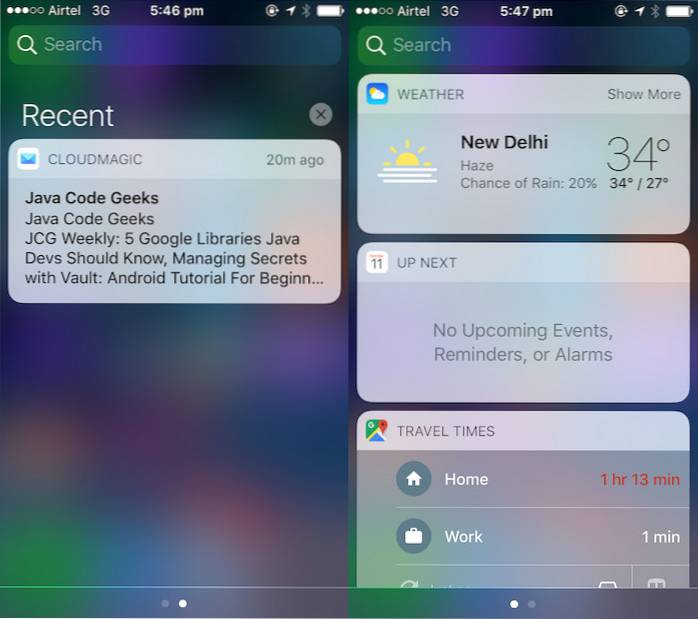
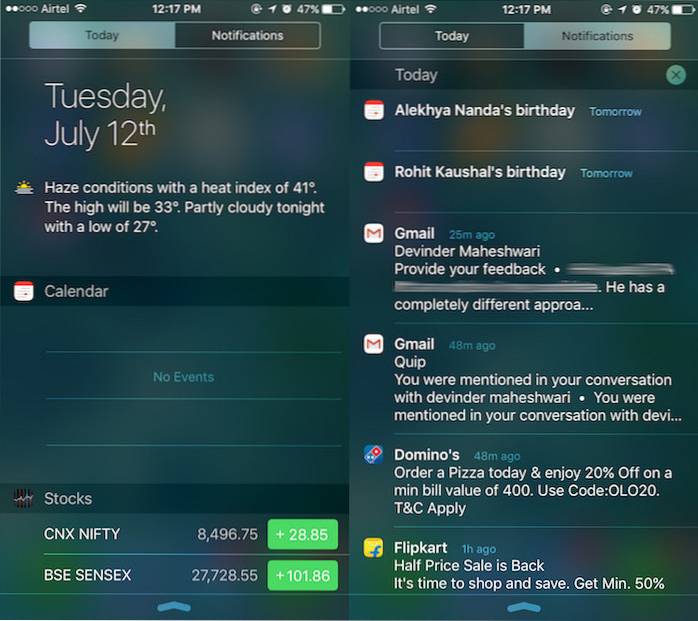
3. Centre de contrôle
Apple a enfin commencé à prêter attention à la Centre de contrôle, et a commencé à supprimer l'encombrement, le rendant plus facile à gérer et conçu de manière intuitive ... en quelque sorte.
Faites glisser votre doigt du bas de l'écran vers le haut pour révéler le centre de contrôle et vous remarquerez immédiatement quelques changements importants (bienvenus). Les boutons pour diverses options de connectivité telles que le WiFi, le Bluetooth et le mode avion sont maintenant colorés. Cela ne se traduit pas vraiment par de meilleures performances, mais cela s'ajoute à un UI dynamique. Les commandes de musique sont également perceptibles par leur seule absence..
le commandes de la musique sont n'est plus placé dans le centre de contrôle principal, au lieu de cela, ils ont leur propre panneau de contrôle. Balayez vers la gauche sur le Centre de contrôle pour révéler les commandes de musique, qui, en plus d'être séparées des «Commandes» principales, ont également plus d'options pour contrôler la musique sur votre appareil. Tu peux maintenant sélectionnez directement le périphérique de sortie depuis le volet de contrôle de la musique.
S'il manque une chose dans le centre de contrôle d'iOS 10, c'est la possibilité de personnaliser les contrôles qui sont disponibles. Pour ma part, je n'ai aucune utilité pour AirPlay, car je ne l'utilise pas. Ce serait mieux si je pouvais utiliser cet espace pour quelque chose comme une bascule pour "Point d'accès personnel". 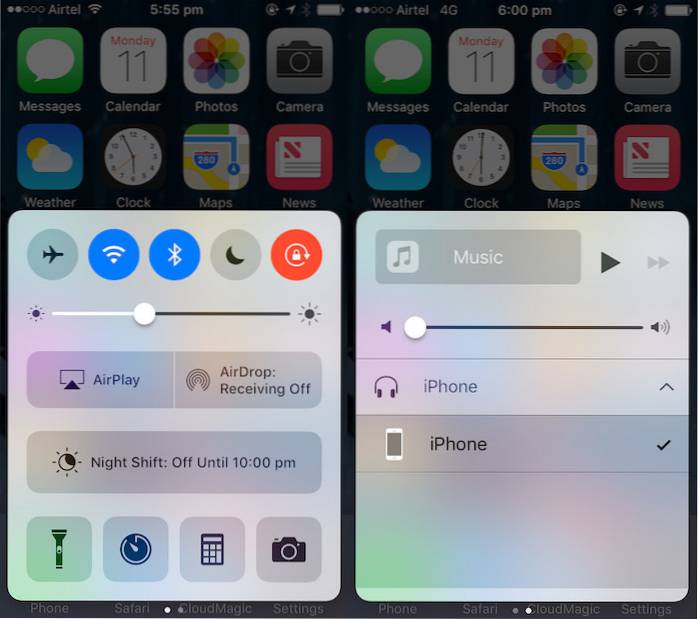
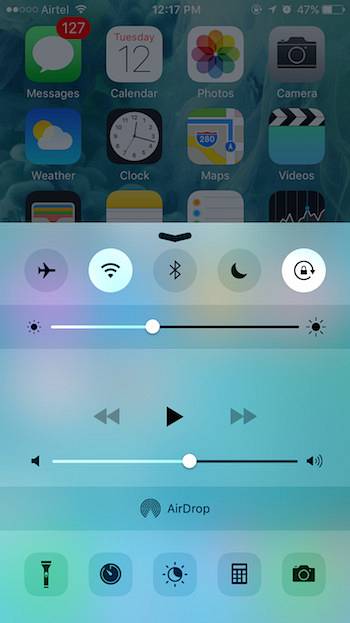
4. iMessage
Apple a apporté une pléthore de modifications à l'application iOS iMessage, et bien que la plupart d'entre elles disparaissent rapidement à mesure que la nouveauté se dissipe, elles sont toujours assez cool, au fur et à mesure que les fonctionnalités disparaissent..
iMessage vous permet désormais de envoyer des messages manuscrits, qui s'animeront sur l'écran du récepteur exactement de la même manière que vous les avez griffonnés. Vous pouvez également envoyer des cœurs, des bisous, des cœurs brisés, etc. En bref, Apple a couvert votre vie amoureuse. Blagues à part, les fonctionnalités elles-mêmes sont plutôt intéressantes, et je suis sûr que vous les essaierez tous, même si vous ne leur trouvez pas trop d'utilisations. Vous pouvez aussi envoyer des messages invisibles maintenant, cela doit être glissé pour être vu. Ainsi, la prochaine fois que vous voulez surprendre quelqu'un, vous pouvez simplement lui envoyer un message avec de l'encre invisible. C'est une caractéristique que certaines craintes pourraient être utilisées d'une manière, enfin, pas tout à fait décente, mais tout ce que nous pouvons faire, c'est espérer.
Parmi les nouvelles fonctionnalités d'iMessages figure également l'introduction d'un «dans-iMessage-app store«. Cela signifie essentiellement que vous pourrez bientôt réserver des billets de cinéma ou réserver des tables dans vos restaurants préférés directement depuis l'application iMessages.
5. Siri
Apple ouvre enfin Siri à développeurs tiers. Cela signifie que Siri pourra enfin devenir plus qu'un simple système de commande vocale et se transformer véritablement en un assistant virtuel intelligent; qui, après tout, est ce qu'il a toujours été censé être. Siri pourra bientôt lire les messages des applications de messagerie tierces et y répondre, le tout à partir de votre voix. Ouvrir Siri à des développeurs tiers est une excellente idée, qui arrive trop tard à l'assistant. Les concurrents d'Apple (lire: Google et Microsoft) ont fait évoluer leurs assistants virtuels vers des capacités bien au-delà de ce que Siri propose actuellement, mais tout cela est sur le point de changer une fois que Siri sera ouvert aux développeurs tiers dans iOS 10.
6. Collaboration dans les notes
L'application Notes dans iOS 10 a un nouvelle fonctionnalité de collaboration qui vous permet de partager un lien avec des personnes par e-mail, messages, etc., ce qui leur permettra d'afficher et de modifier la note pour laquelle vous avez partagé le lien. C'est mieux que le "partager»Option qui était disponible plus tôt. L'option de partage est toujours disponible, si vous devez l'utiliser. Cependant, la collaboration dans Notes est une bonne idée pour les équipes qui travaillent sur une idée, ou même pour un groupe d'amis essayant de planifier un itinéraire pour leur prochain voyage. Il est simplement plus facile d'afficher et de modifier une note visible par tous et modifiable par tous les membres du groupe.

7. Suggestions Emoji dans les claviers
La nouvelle mise à jour iOS rend également claviers intelligents. Vous pouvez maintenant taper n'importe quoi sur le clavier et appuyer sur les mots que vous souhaitez remplacer par des émojis, et le clavier vous les suggérera automatiquement. Simplement appuyez pour remplacer le mot avec l'emoji, et vous avez terminé. Taper des messages que vos parents ne peuvent jamais comprendre est maintenant plus facile que jamais, grâce à Apple. Pour être honnête, cette fonctionnalité n'est probablement utile que pour les adolescents, ou pour ennuyer vos amis et collègues.
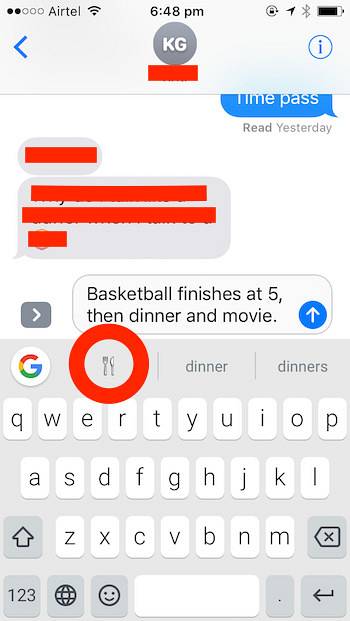
8. Lever pour se réveiller
Lorsque Apple a lancé l'iPhone 6s et 6s Plus, le capteur d'empreintes digitales sur le bouton d'accueil était si rapide que les gens ne pouvaient même pas regarder les notifications sur l'écran de verrouillage avant que l'iPhone ne se déverrouille. Qui a dit que les ordinateurs plus rapides étaient toujours meilleurs? Quoi qu'il en soit, rendre le capteur lent aurait pris du recul, alors Apple a décidé de trouver une solution différente à ce problème. Au lieu d'avoir à appuyer sur le bouton d'accueil ou sur le bouton d'alimentation de votre iPhone pour allumer l'écran, vous pouvez maintenant soulevez simplement votre téléphone, et l'écran s'allume, vous permettant d'afficher vos notifications sans déverrouiller accidentellement le téléphone.
Cette fonction est uniquement disponible sur iPhone 6 et versions ultérieures, parce que ces téléphones ont leur coprocesseur de mouvement intégré au processeur, ce qui rend plus économe en énergie pour surveiller en permanence tous les capteurs que l'iPhone emballe. Alors qu'Apple aurait pu facilement activer cette fonctionnalité pour les téléphones plus anciens, tels que les 5, cela aurait entraîné une baisse massive des performances de la batterie des téléphones..
9. Modifications de l'écran de verrouillage
La première chose que j'ai remarquée sur l'écran de verrouillage était qu'il n'y avait pas de "balayez vers la gauche pour déverrouiller»Écran plus disponible. Si vous souhaitez déverrouiller le téléphone en tapant votre mot de passe, vous n'avez pas de chance. Également, balayant vers le haut pour la caméra a été remplacé par balayer vers la gauche pour la caméra. C'est bien beau, mais une fois que vous êtes dans l'appareil photo, vous ne pouvez pas revenir en arrière pour accéder à l'écran de verrouillage; vous devez appuyez sur le bouton d'accueil. C'est un triste oubli d'Apple.
Une autre chose ennuyeuse que j'ai remarquée sur l'écran de verrouillage, c'est comment imprévisible les "numérisation d'empreintes digitales pour déverrouiller" travaux. Parfois, l'appareil se déverrouille comme je le pense, il suffit d'appuyer sur votre doigt sur le scanner et le téléphone se déverrouille. D'autres fois, le téléphone se déverrouille en appuyant sur le doigt sur le scanner mais me demande toujours d'appuyer à nouveau sur l'écran d'accueil pour supprimer réellement l'écran de verrouillage de la vue et accéder à l'écran d'accueil. Il a certainement une raison de le faire, mais je ne peux pas comprendre les conditions dans lesquelles le comportement change. 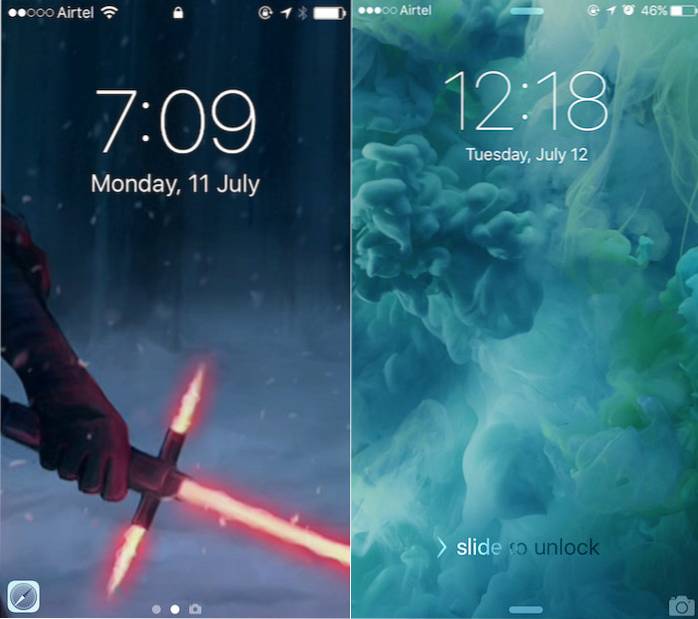
VOIR AUSSI: Passer d'Android à iOS? Voici tout ce que vous devez savoir
iOS 10: une nouvelle mise à jour prometteuse
Dans l'ensemble, je pense qu'iOS 10 a beaucoup à offrir, et beaucoup à ajouter à notre expérience quotidienne sur iPhone, iPad et iPod. Il comporte un certain nombre de nouvelles fonctionnalités et corrige de nombreux choix d'interface utilisateur effectués par Apple dans les itérations précédentes d'iOS. En ce qui concerne la version bêta, elle fonctionne exceptionnellement bien, et à part quelques problèmes, il semble qu'Apple se rapproche d'une itération parfaite d'iOS..
Si vous avez un appareil iOS supplémentaire qui traîne, vous devez absolument installer la version bêta publique d'iOS 10 dessus et faire l'expérience des changements à venir sur iOS cet automne. Si vous rencontrez des problèmes ou découvrez des fonctionnalités qui, selon vous, nécessitent des modifications, utilisez l'assistant de rétroaction fourni par Apple pour le signaler. Apple écoute vraiment les commentaires des utilisateurs et encourage les utilisateurs bêta à utiliser largement l'assistant de rétroaction. Faites-nous part de votre expérience avec la bêta publique d'iOS 10, et si vous trouvez de nouvelles fonctionnalités que nous aurions pu manquer, assurez-vous de nous le faire savoir dans la section commentaires ci-dessous.
 Gadgetshowto
Gadgetshowto



